윈도10 사용하면서 jpg 또는 png 이미지를 사진뷰어로 볼 수 있도록 설정하는 방법
1 . 화면 왼쪽 하단에 있는 검색창에 regedit 또는 레지스트리 라고 입력하고 위에 레지스트리 편집기 라는 아이콘이 보이면 클릭


2. 레지스트리 편집기 화면이 팝업으로 나타나면 왼쪽에 HKEY_LOCAL_MACHINE 더블클릭

3. SOFTWARE 더블클릭
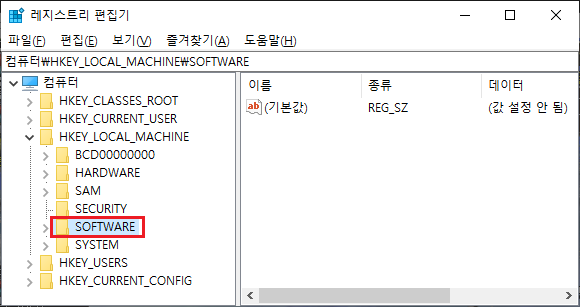
4. Microsoft 더블클릭

5. Windows Photo Viewer 더블클릭

6. Capabilities 더블클릭

7. FileAssociations 더블클릭

8. 오른쪽 내용중, 가장 아래쪽에 있는 내용을 더블클릭

9. 값 데이터의 내용을 Ctrl + C 해서 복사하고 취소 클릭

10. 빈 공간에 마우스 우측버튼 클릭
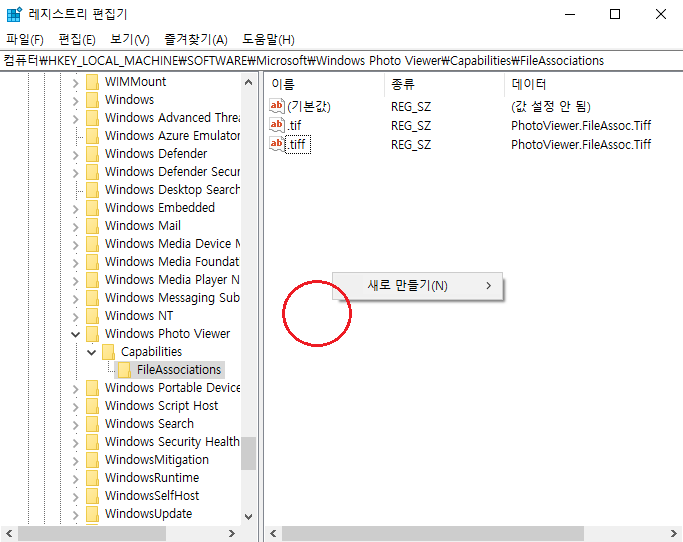
11. 새로 만들기에 마우스 커서를 올려놓으면 추가 메뉴가 나오는데, 문자열 값 클릭

12. 새 값이라고 나오면 .jpg 라고 입력 (반드시 jpg 앞에 . 을 찍어야 함)

13. 새로 만들어진 .jpg 에 더블클릭

14. 값 데이터에 Ctrl + V 눌러서 붙여넣고 확인 클릭


15. .jpg 를 만든 방식과 동일하게 .png 도 만들어 준다.

16. 레지스트리 편집기 창을 닫고, jpg 또는 Png 이미지 파일에 마우스 우측버튼을 클릭하면 메뉴들이 나오는데, 연결 프로그램을 클릭해서 Windows 사진 뷰어를 실행하면 1회성으로 열린다.
만약 계속 Windows 사진 뷰어로 열고 싶다면 다른 앱 선택을 클릭한다.

17. Windows 사진 뷰어를 선택하고 체크박스에 V 체크, 확인 버튼을 클릭하면 Jpg 또는 Png 이미지 파일을 열때 항상 Windows 사진 뷰어가 실행된다.

'컴퓨터 > 조치 및 수리' 카테고리의 다른 글
| 특정 게임 실행시, 프리징 증상 (nviddmkm 오류) (0) | 2025.04.12 |
|---|---|
| 버츄얼박스에서 다른 공인 ip 사용하기 (0) | 2025.04.02 |
| 크롬 원격 데스크톱 (1) | 2025.03.24 |
| 램오버 - 삼성 DDR4 32GB A다이 (0) | 2025.03.21 |
| Virtual Box(버츄얼 박스) - 윈도11 (Bypass) 설치 (0) | 2025.03.14 |



